
Sikkerhedsværktøjer er et nødvendigt onde i lyset af en voksende Mac-malware-trussel. Heldigvis kan du beskytte dig selv og genoprette ro i sindet med de rigtige værktøjer, som Objecive-See's bounty af freebies.
Projektet er brainchild af Patrick Wardle, en sikkerhedsforsker, der skabte en række værktøjer til at sikre sin egen computer. Han har siden frigivet dem alle gratis og opretholder et lager af kendt Mac malware til forskning og uddannelsesmæssige formål.
Lad os se på linjen og hvordan du kan bruge disse værktøjer til bedre at beskytte din Mac.
1. Forstyr ikke
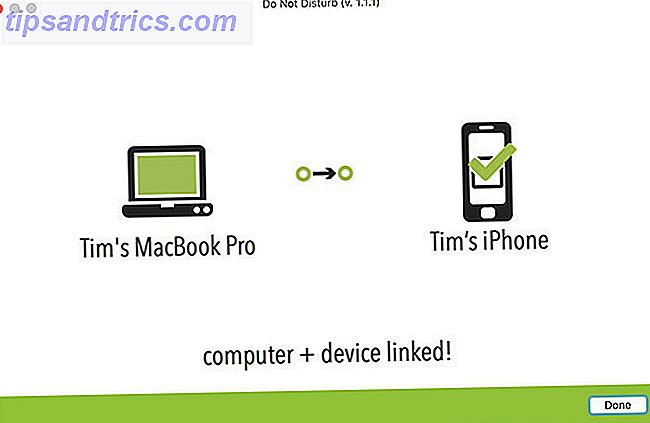
Hvad det betyder: Få advarsler om fysiske adgangsangreb på din MacBook.
Hvis du rejser med din MacBook eller din arbejdsplads, favoriserer du en "medbring din egen enhed Hvorfor arbejdsgivere og medarbejdere bør være forsigtige med BYOD Hvorfor arbejdsgivere og medarbejdere bør være forsigtige med BYOD Støtter din arbejdsgiver Bring din egen enhed? Det kan spare penge og forbedre produktiviteten ... men er BYOD sikker? Er din arbejdsgiver i fare fra nye sikkerhedsproblemer? Hvordan kan BYOD påvirke din egen sikkerhed? Læs mere "tilgang, fysiske adgang angreb kan være din bærbare computers største trussel. Mange af os lader vores bærbare computere uden opsyn tage en kaffe uden at tænke på den meget reelle trussel fra ondsindede USB-enheder og andre brugere.
Forstyr ikke, installerer en vedvarende lanceringsproces, som logger alle kendte "låge åbne" hændelser med mulighed for at sende advarsler eller udføre brugerdefinerede handlinger. Det fungerer bedst, når det er parret med den ledsagende iOS-app, så du kan tage undvigende handling som at snappe et skud af synderen ved hjælp af dit webcam eller lukke din Mac fjernt.
Når du har installeret appen, kan du se en logfil med fysiske adgangshændelser, der kræves ingen iOS-modpart-app. Der er også præferencer for at køre appen "usynlig" ved hjælp af passiv logføring (ingen synlige advarsler) og ved at gemme menulinjen.
Download: Forstyr ikke
2. KnockKnock
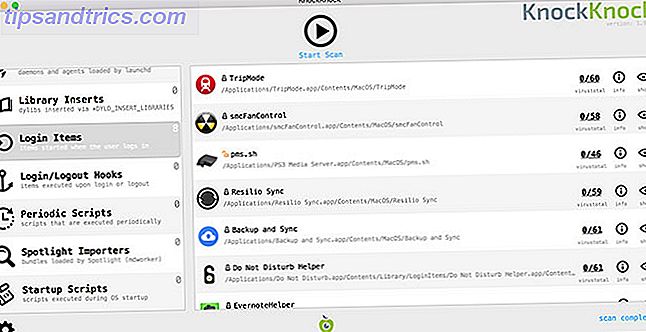
Hvad det gør: Scan din Mac for tegn på vedvarende malware.
Mere end en grundlæggende malware scanner søger KnockKnock tegn på vedvarende malware-skadelig kode, der installerer sig gentagne gange. Dette sker normalt, når din computer genstarter. KnockKnock integreres med online detektionsværktøj VirusTotal, så kendt malware modtager en rød højdepunkt ved detektion.
Mens VirusTotal integration er rart, rapporterer appen også andre vedvarende installerede applikationer. De fleste af dine resultater vil være gunstige, men det giver dig mulighed for at se ned på listen og se, om du ser noget usædvanligt ud. App registrerer mange forskellige typer af vedholdende installatører, herunder plugins, browserudvidelser, lancerings- og loginelementer og kerneudvidelser.
Download: KnockKnock
3. TaskExplorer
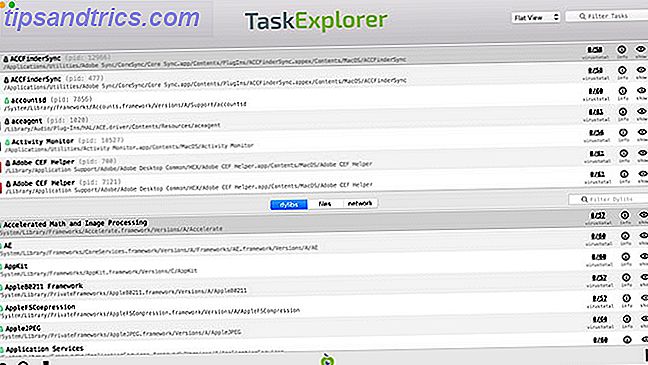
Hvad det gør: Som en sikkerhedsfokuseret version af Apples Activity Monitor-projektleder.
TaskExplorer ligner meget Activity Monitor-appen, der fulgte med din Mac, undtagen med VirusTotal-integration. Det betyder, at appen flagger eventuelle kendte ondskabsfuldt igangværende processer. Du kan sende alt, hvad du ikke genkender til VirusTotals servere til analyse.
App'en kan hurtigt se signaturstatus for alle kørende processer, se indlæste dynamiske biblioteker, netværksforbindelsesoplysninger og filer, der aktuelt er i brug af en given opgave. Det ligner KnockKnock, men vægten her er på processer, der allerede har lanceret, snarere end den kode, der er ansvarlig for deres udførelse.
Download: TaskExplorer
4. BlockBlock
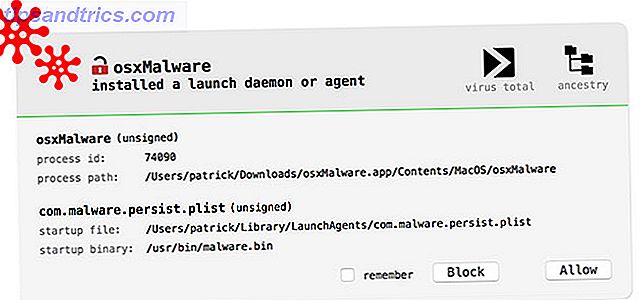
Hvad det betyder: Søger og forsøger at blokere malware installatører.
Mens KnockKnock leder efter installatører, der er ansvarlige for malware, forsøger BlockBlock at nægte installationen helt. Det gør det ved at køre konstant i baggrunden, overvåge almindelige persistenslokationer og vise en advarsel, når den opdager noget mistænkeligt.
Som du måske forventer, integreres BlockBlock med VirusTotal. Den flagger kendt malware, men mange af BlockBlocks detekteringer er legitime apps, der udfører rutineoperationer. BlockBlock giver dig mulighed for at blokere alle registrerede installationer. Appen rapporterer også, om installationsprogrammet er underskrevet af Apple, af tredjepart eller helt usigneret.
Download: BlockBlock
5. Ransom Hvor?
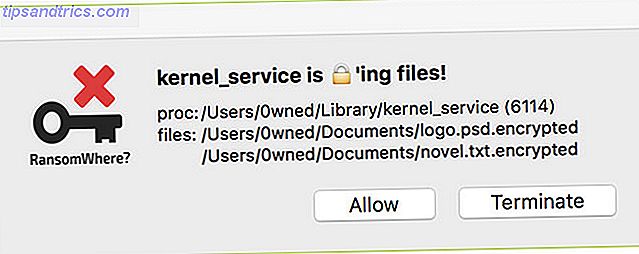
Hvad det gør: Skærme til nyoprettede krypterede filer i et forsøg på at forhindre ransomware-angreb.
Ransomware er en specifik type malware 7 Ransomware-typer, der vil tage dig overraske 7 Typer Ransomware, der vil tage dig overraske Ransomware tager dig altid overrasket, men disse nye typer ransomware tager det til en højere (og mere irriterende ) niveau. Læs mere, der låser dig ud af dine data, som normalt kræver en form for betaling for sikker returnering af dine filer. Et kendetegn ved dette malware-design er oprettelsen af krypterede filer ved mistænkelige processer.
RansomWhere? overvåger dit system for kendte tegn på ransomware, blokerer processen og beder dig om at tillade eller opsige en eventuel trussel. Appen flagger usikre processer, der hurtigt opretter krypterede filer, mens eksplicit tillid til Apple-underskrevet software og software installeret før download af appen.
Ligesom andre Objective-See apps, Ransom Hvor? søger ikke specifikt malware, men handlinger, der tyder på malware. Det er muligt, at appen vil markere legitime processer, selvom udvikleren har forsøgt at holde antallet af falske positiver til et minimum.
Download: Ransom Hvor?
6. OverSight
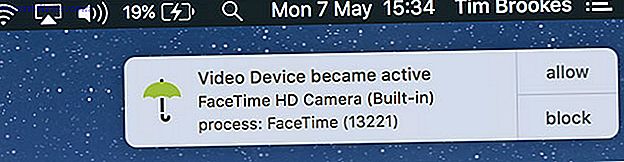
Hvad det gør: Varsler dig, når din mikrofon eller kamera aktiveres.
En af de enkleste Objective-See-apps, OverSight, advarer dig, når din Macs mikrofon eller webcam tændes. Der er kendte eksempler på Mac-malware, der forsøger at optage eller endda streame brugere. Derfor skal så mange brugere dække deres webkameraer. Hvorfor skal du deaktivere eller dække din webcam lige nu Hvorfor skal du deaktivere eller dække din webcam lige nu Hvis du ikke er Pas på, hackere kan nemt få adgang til dit webcam og spionere på dig uden din viden. Så du har to muligheder: Deaktiver kameraet eller tag det op. Læs mere som en sikkerhedsforanstaltning.
OverSight overvåger og rapporterer webcam eller mikrofon begivenheder. Advarslen indeholder navnet på processen og procesidentifikatoren sammen med en prompt til Tillad eller bloker forespørgslen. Du kan også hvidliste sikre programmer, så du ikke behøver at godkende dem hele tiden.
Mest interessant, forsøger appen at registrere sekundære processer, der forsøger at piggyback på legitime webcam eller mikrofon anmodninger. Det er ikke ufuldstændigt, men det er bedre end ingenting.
Download: OverSight
7. KextViewr
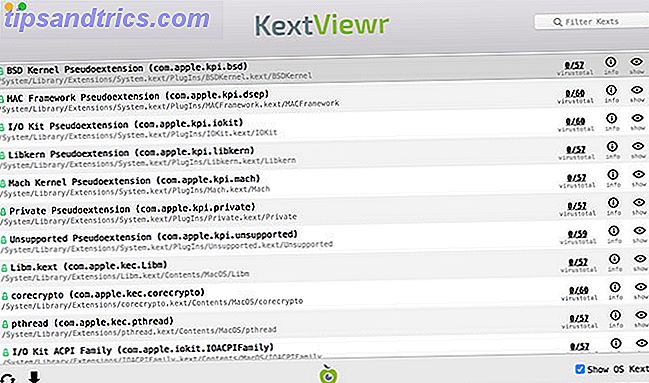
Hvad det betyder: Lister i øjeblikket indlæste kerneludvidelser.
Kerneludvidelser (kendt som "kexts") får de højeste privilegier i macOS, så det er vigtigt, at du ikke har nogen ubetydelige moduler, der kører. KextViewr viser alle aktuelt indlæste vinkler sammen med deres signaturstatus, sti til installerede filer, og måske vigtigst af alt, resultater fra nogen hash krydsrefereret med VirusTotal.
Du kan filtrere disse processer ved hjælp af følgende hashtags: #apple, #nonapple, #signed, #unsigned og #flagged . Der er ikke meget mere til det end det!
Download: KextViewr
8. Hvad er dit tegn
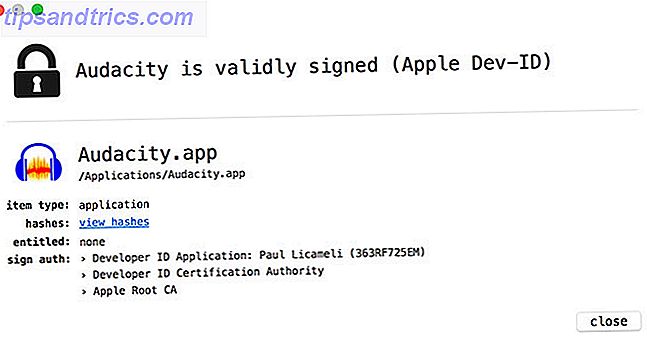
Hvad det gør: Kontroller en apps underskriftsstatus for at fastslå dets troværdighed.
Ikke alle usignerede apps er farlige. Mange open source-projekter og freebies Den bedste Mac-Only Open Source-software Den bedste Mac-Only Open Source-software Når de fleste mennesker tænker open source, tænker de på Linux. Men Mac OS X har også en del af kvalitets open source-programmer - og en masse af dem er ikke tilgængelig til Linux eller Windows. Læs mere er usigneret, da udviklerne mangler finansieringen for at få et udviklerlicens. Med det i tankerne er en signeret app mere troværdig (ud fra et sikkerhedssynspunkt) end en usigneret.
Hvad er dit tegn tilføjer en ny højreklikkontekst-opsætning kaldet Signing Info . Klik på det, og du vil finde ud af, om appen er Apple-underskrevet, tredjeparts-underskrevet eller slet ikke underskrevet. Det er alt der er til det.
Download: Hvad er dit tegn
Mere brugbare objektiv-se værktøjer til Mac-brugere
Ud over værktøjerne her har Objective-See et par andre værktøjer, som visse brugere kan være interesseret i:
- Lockdown: Skrevet for El Capitan for at give en måde at hurtigt begrænse en Macs udsatte "overfladeareal" ved at låse ned kendte udnyttelige tjenester. I øjeblikket virker det ikke med High Sierra.
- Ostiarius: En anden app for El Capitan betød at lukke et sikkerhedshul, der tillod malware at omgå gatekeeper. Som af macOS Sierra eller senere har Apple rettet dette problem, og Ostiarius er ikke længere påkrævet (det kan være nyttigt, hvis du ikke kan opgradere din Mac forbi El Capitan, selvom).
- dylib Hijack Scanner: Objective-See's første værktøj, sidst opdateret til El Capitan. Lignende funktioner er en del af TaskExplorer ovenfor.
Sikkerhedsværktøjer kan hjælpe dig med at forhindre og opdage malware-infektion, men et strejf af sund fornuft kan gøre vidundere for at undgå infektion. 5 Nemme måder at inficere din Mac med malware 5 nemme måder at inficere din Mac med malware Du kan måske tro, det er ret svært at inficere din Mac med malware, men der er altid undtagelser. Her er fem måder, hvorpå du kan få din computer beskidt. Læs mere . Altid være mistænkelig for processer, der spørger efter din administratoradgangskode, usignerede apps, der kræver omgåelse af Gatekeeper, og lad systemets integritetsbeskyttelse være aktiveret Sådan deaktiveres system integritetsbeskyttelse (og hvorfor du ikke bør) Sådan deaktiveres system integritetsbeskyttelse (og hvorfor du burde ' t) Der er flere grunde til at forlade MacOS 'System Integrity Protection, end slå den af, men det er nemt at slukke for det. Læs mere hele tiden.



